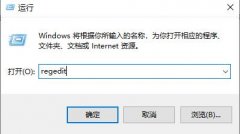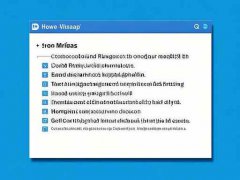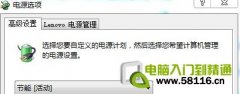电脑蓝屏故障一直以来都是困扰用户的一大难题,它不仅影响到工作效率,还可能导致数据丢失和硬件损坏。在面对这样的错误时,了解蓝屏的原因和修复方法显得尤为重要。本文将深入探讨如何有效地诊断和修复蓝屏错误,帮助您从容应对这类问题。

蓝屏通常是由硬件故障、驱动程序不兼容或系统文件损坏等原因引起的。需要关注的是硬件部分。近期市场上推出了许多新的组件,例如更高频率的内存条和更强大的图显卡。如近期AMD和Intel发布的新系列处理器,在性能和稳定性上都表现得相当出色,但如果安装不当,仍会引发蓝屏现象。在进行DIY组装时,确保每个组件的兼容性和固定连接十分重要。
驱动程序的更新也是预防蓝屏的关键。新的驱动程序能够解决已知的兼容性问题和性能瓶颈。使用像驱动精灵这样的软件,可以帮助用户自动识别并更新过期的驱动程序。用户也应定期检查硬件厂商的官网,及时下载最新版本的驱动和固件。
如果蓝屏问题已经出现,首先要注意蓝屏提示中显示的错误代码。不同的代码对应不同的问题。例如,错误码0x0000007B往往与硬盘配置有关,而0x0000001E则可能是由于驱动程序问题造成的。根据错误代码进行针对性排查,可以大大提高修复效率。
进入安全模式也是一种有效的故障排查手段。在安全模式下,系统只加载基础驱动,可以帮助用户判断是否是某个第三方程序或驱动引起的蓝屏。若重新进入安全模式后蓝屏消失,可以考虑卸载最近安装的软件或更新的驱动。
针对系统文件损坏的问题,Windows系统自带的sfc /scannow命令能够帮助用户扫描并修复被损坏的系统文件。输入该命令并等待系统修复,往往能够解决系统启动时的蓝屏问题。
蓝屏故障可能会令人感到沮丧,但只要掌握一些基础的故障诊断和修复技巧,大多数问题是可以解决的。对于更复杂的问题,依旧推荐用户寻求专业的技术支持,以确保系统的稳定性和数据的安全性。
常见问题解答 (FAQ)
1. 蓝屏的常见原因有哪些?
- 蓝屏通常是由于硬件故障、驱动程序不兼容或系统文件损坏引起的。
2. 如何进入安全模式?
- 重启电脑,在启动时按F8(或其他指定键),选择安全模式选项进入。
3. 我应该如何更新驱动程序?
- 可以使用驱动更新软件自动检测,也可以手动前往硬件制造商官网下载最新驱动。
4. 出现蓝屏后我的数据会丢失吗?
- 蓝屏可能导致数据丢失,建议定期备份重要文件,确保数据安全。
5. sfc /scannow命令是什么?
- 这是Windows自带的系统文件检查工具,用于扫描并修复损坏的系统文件。